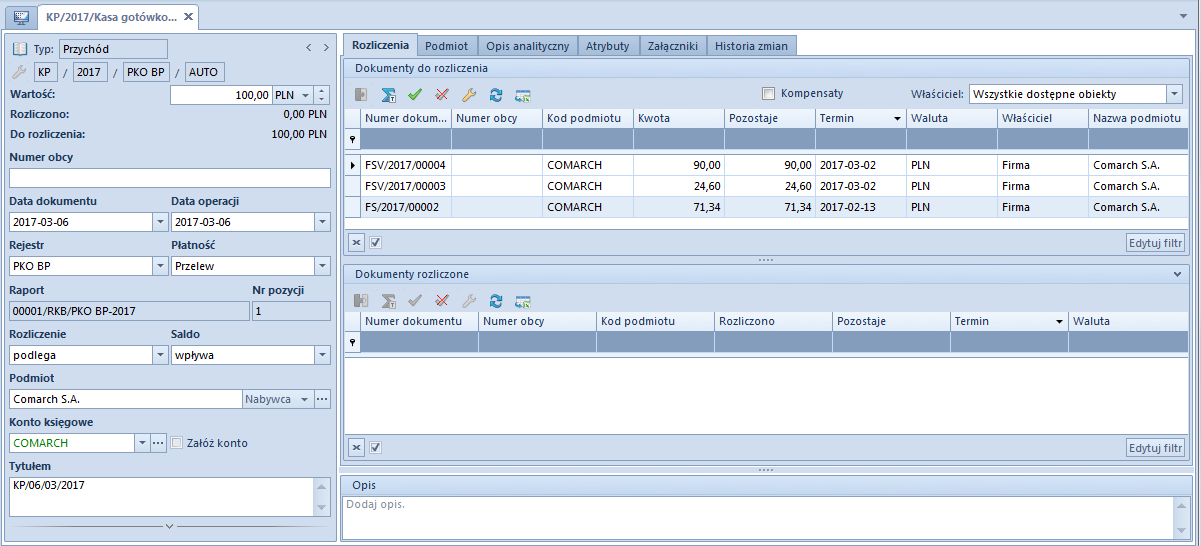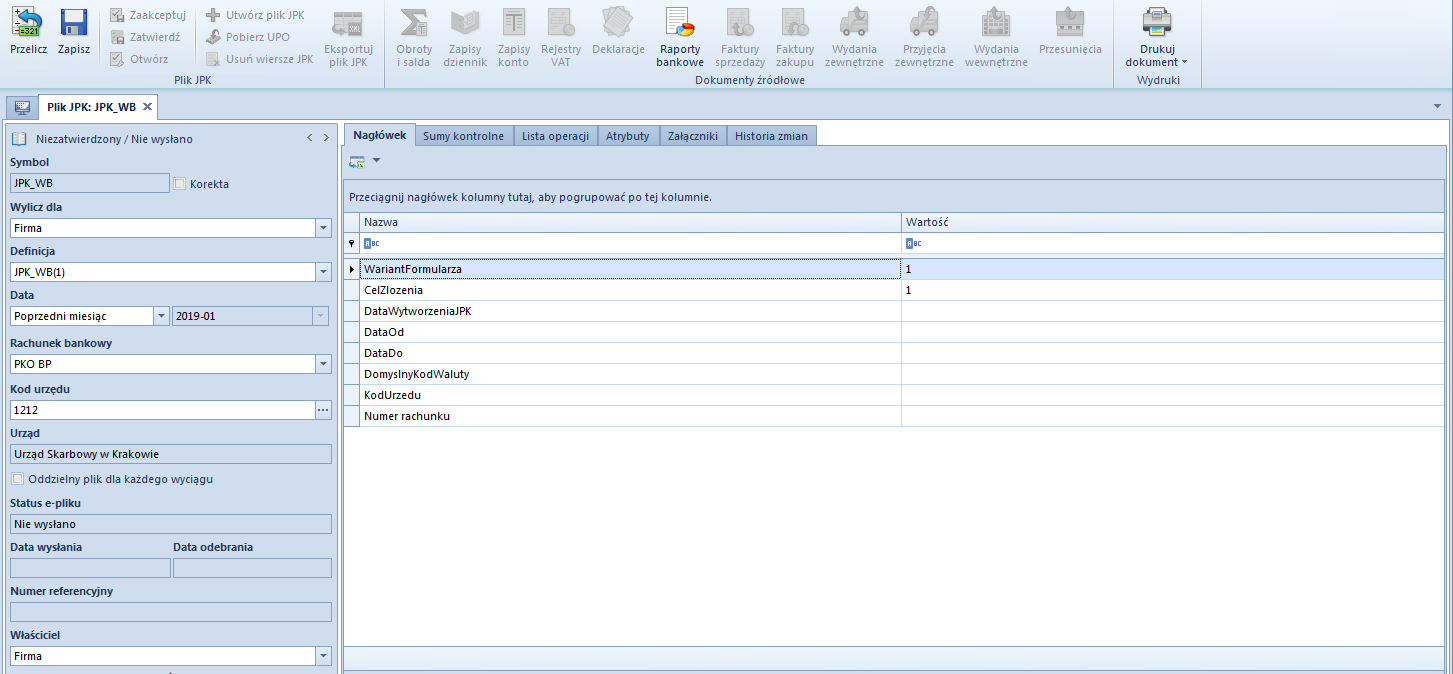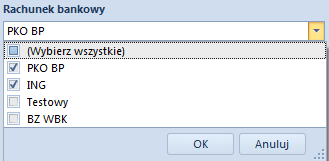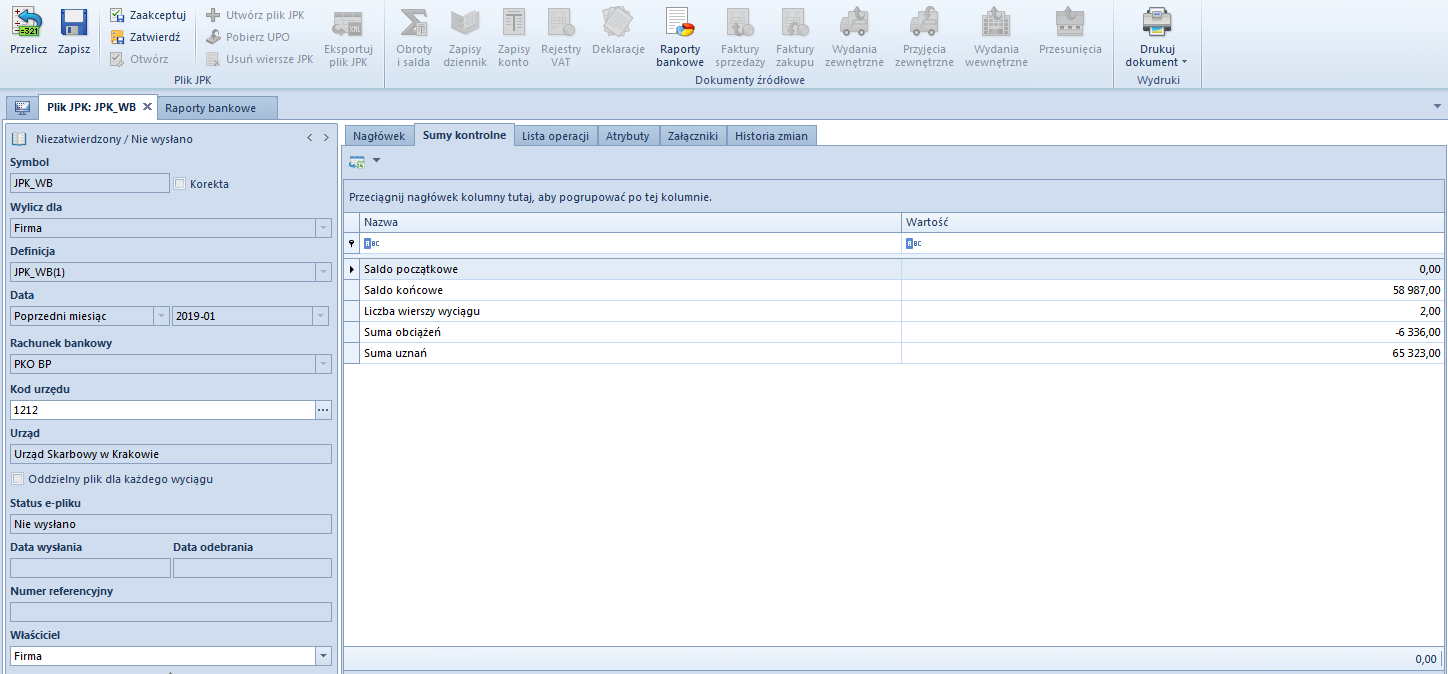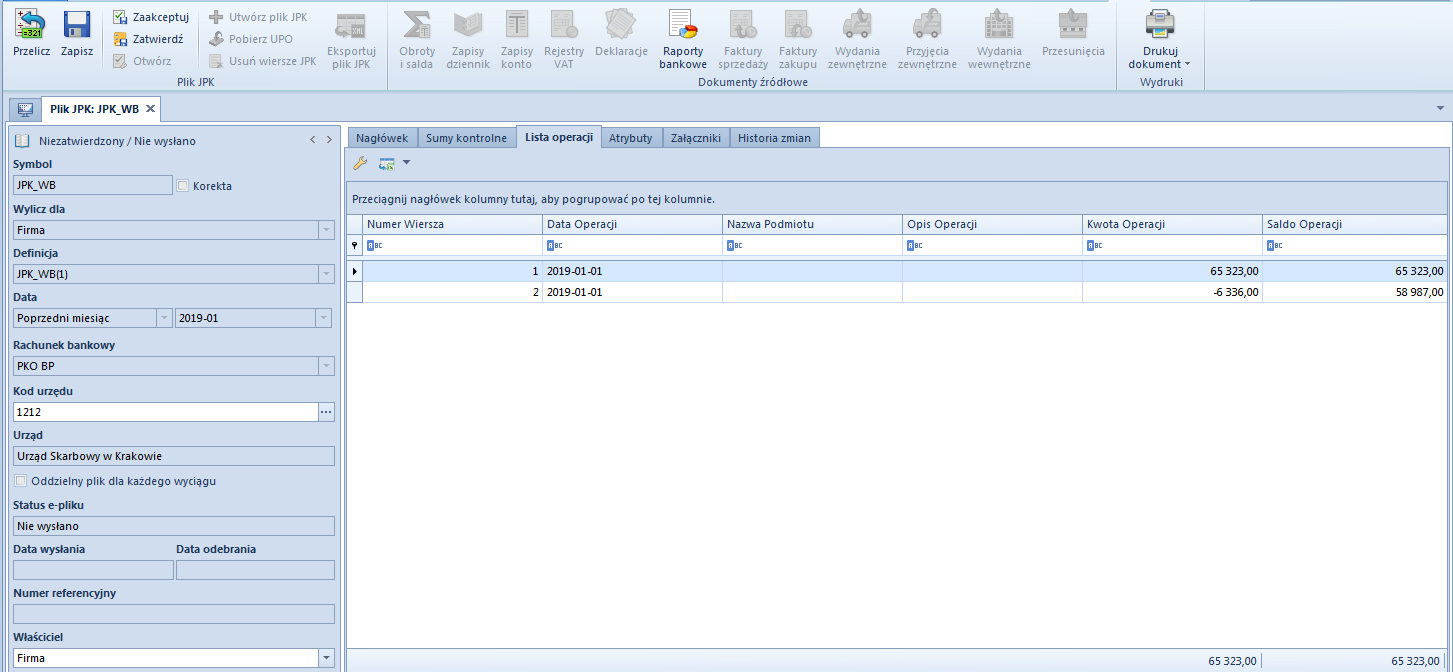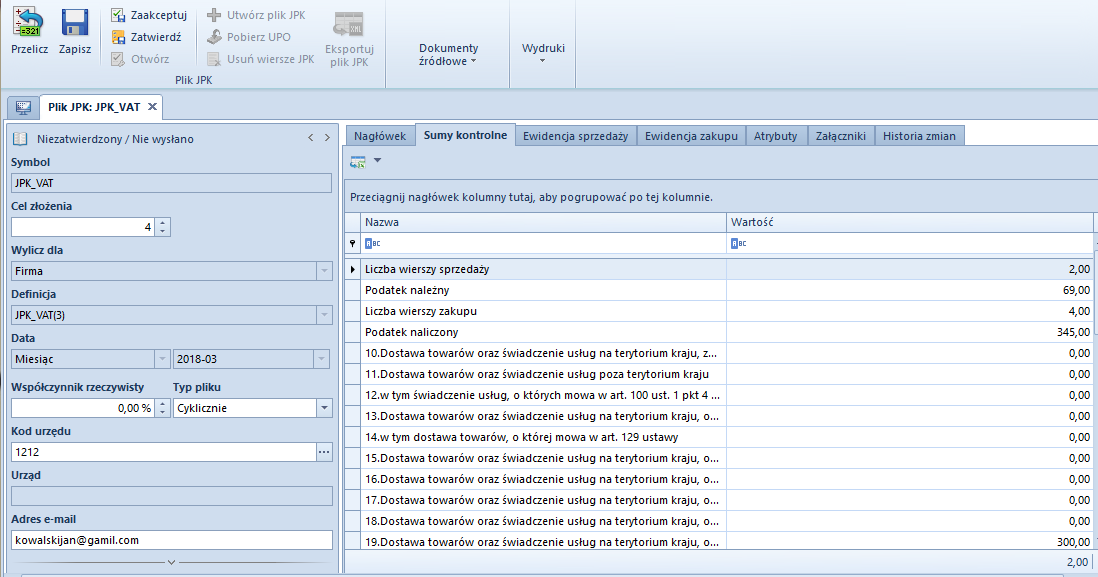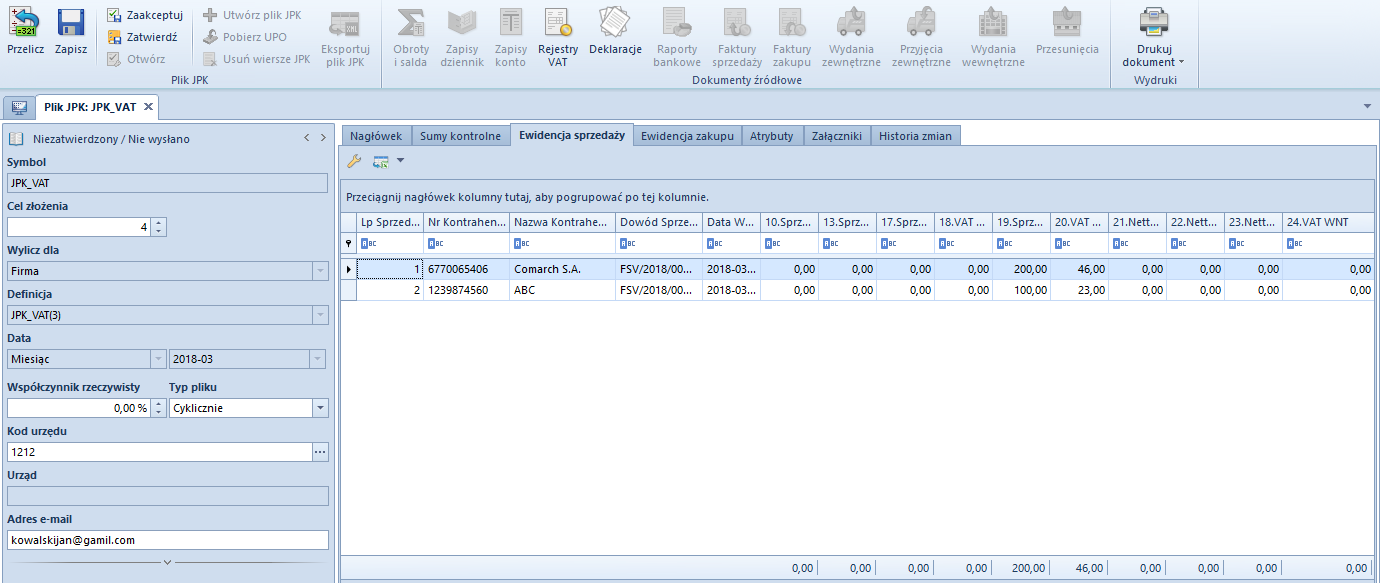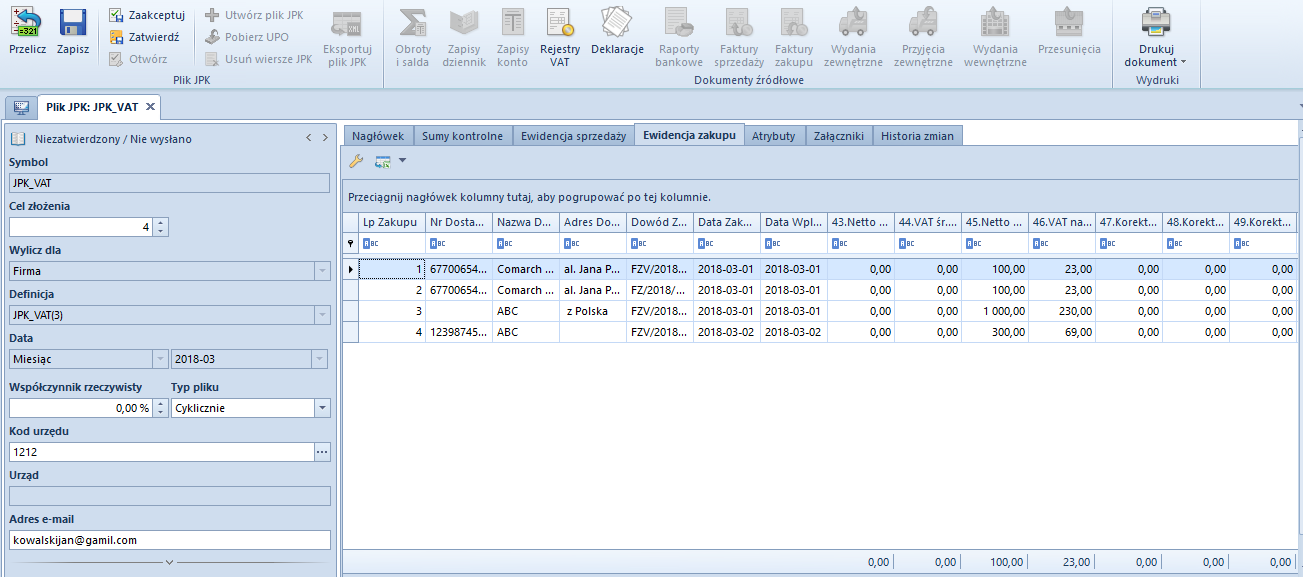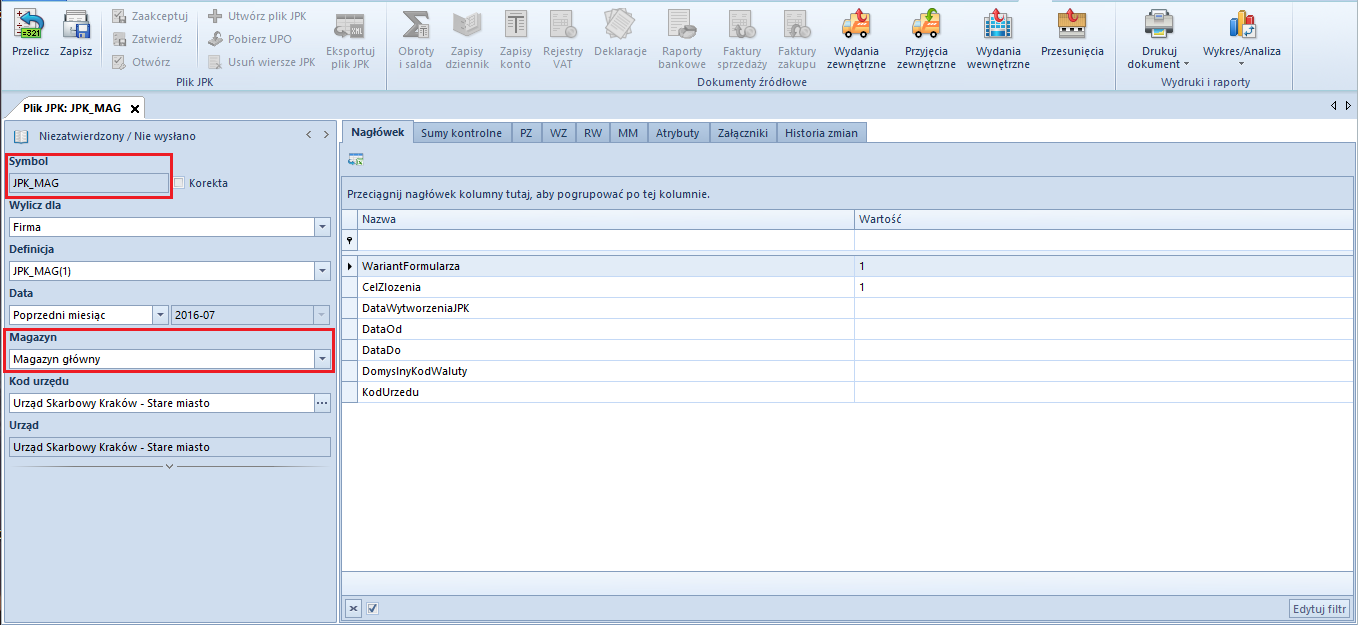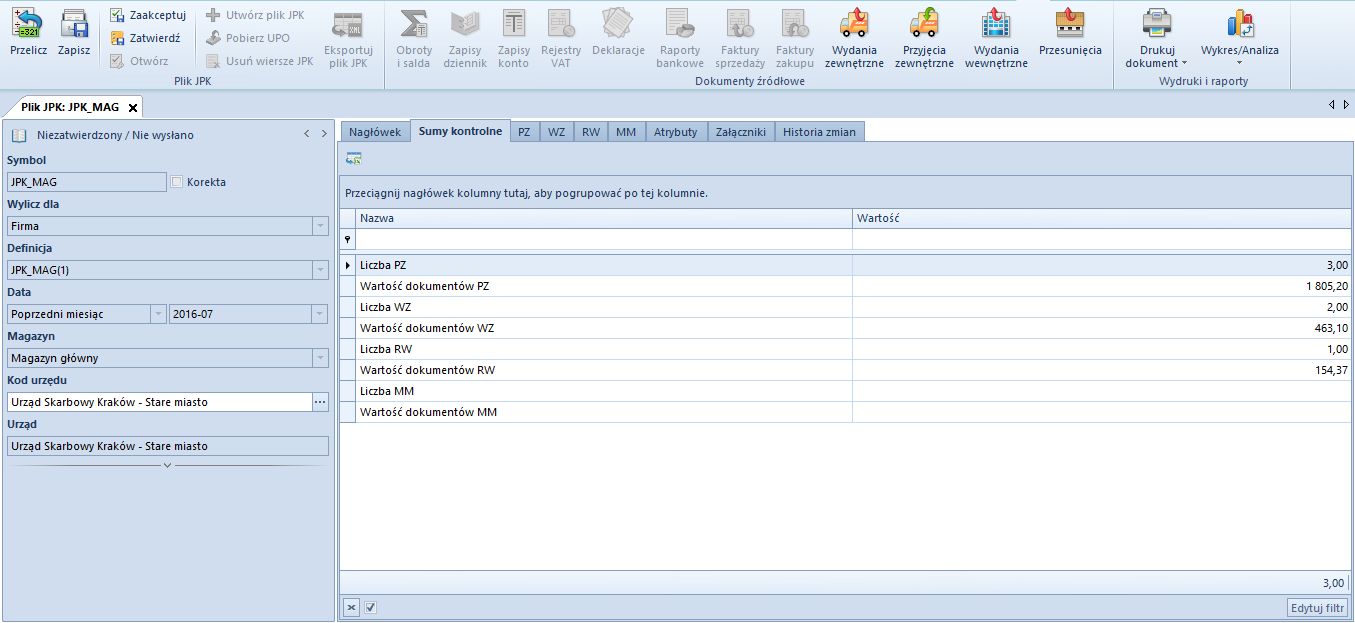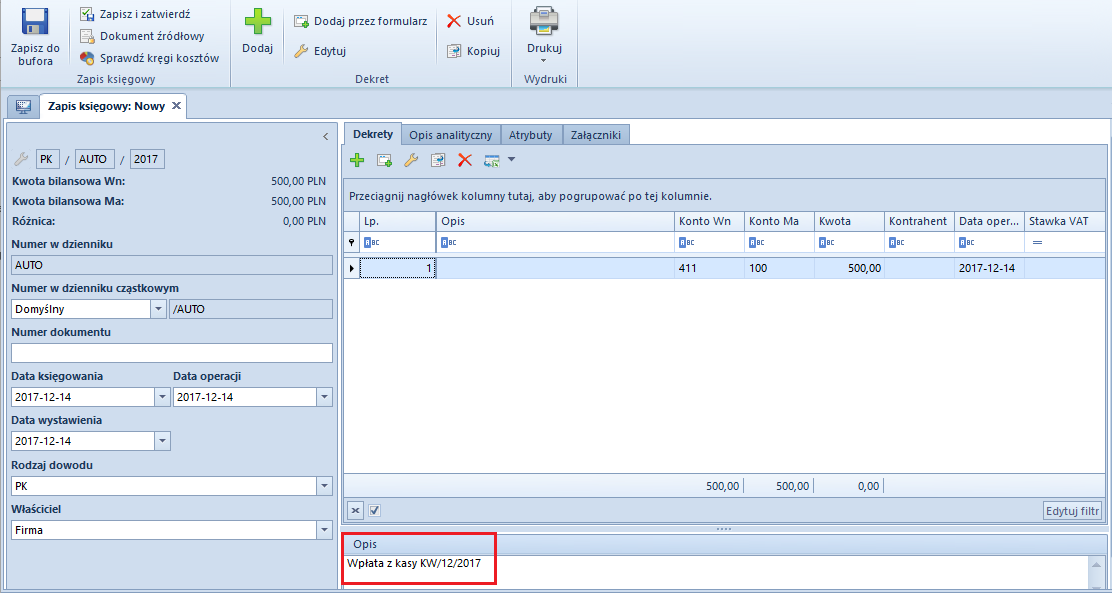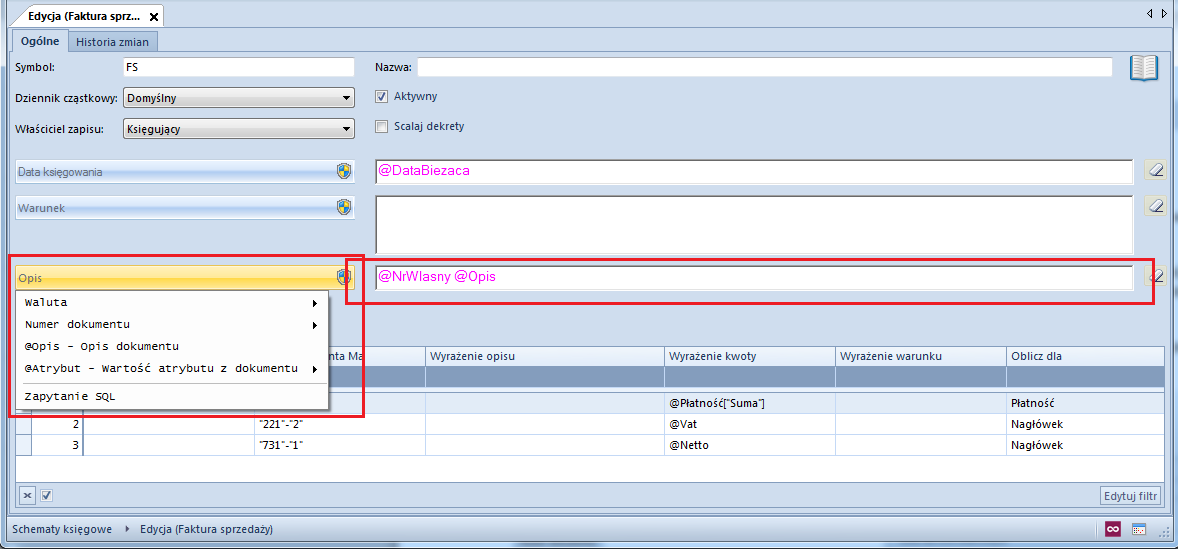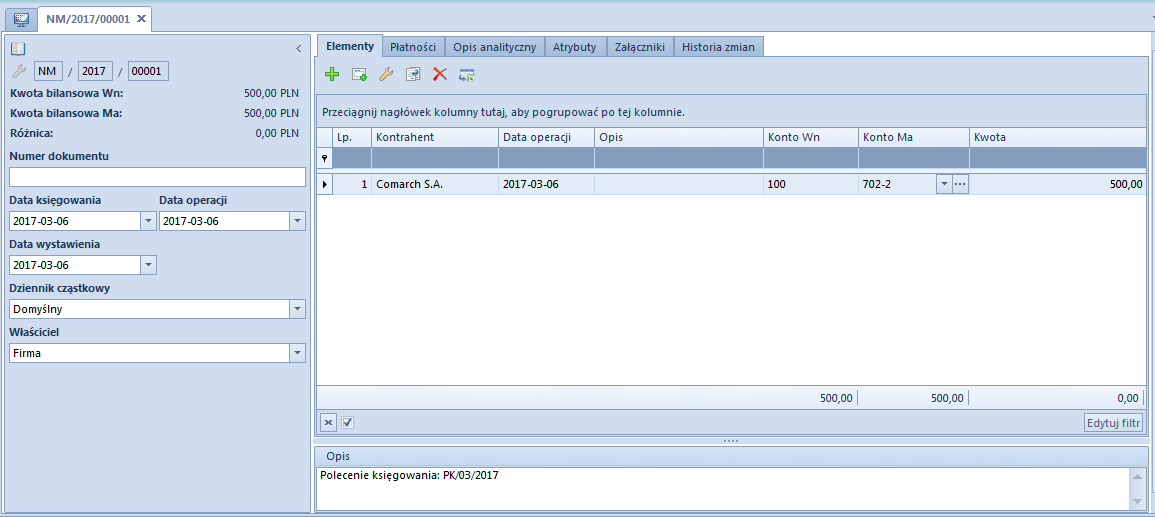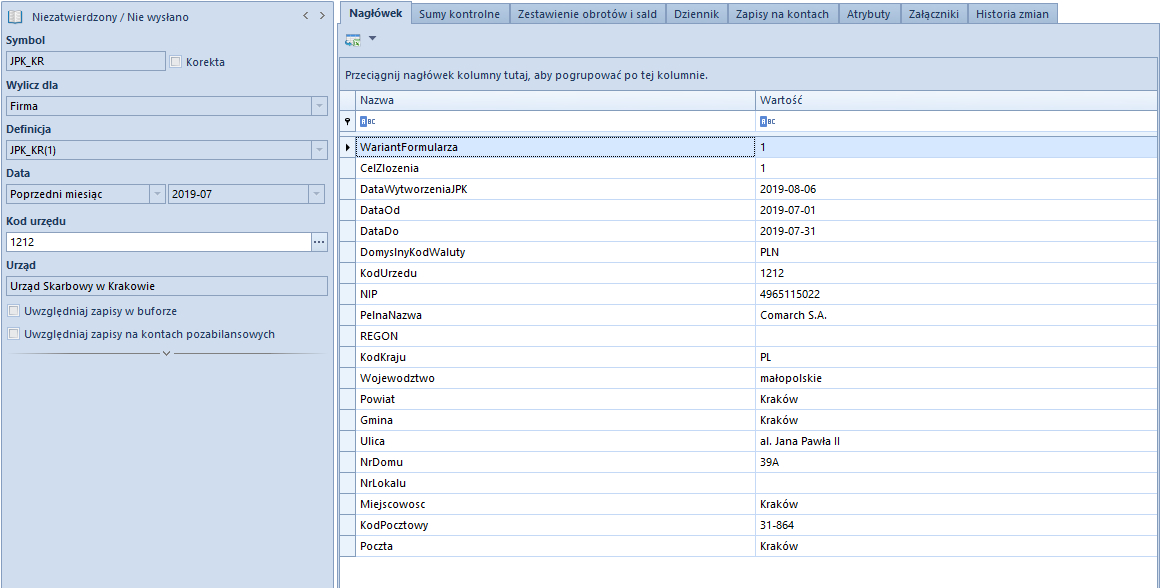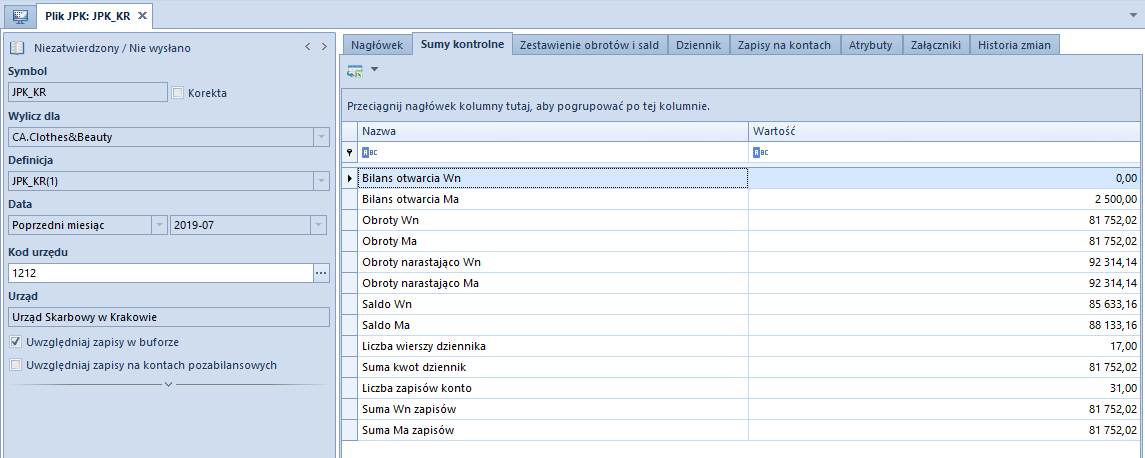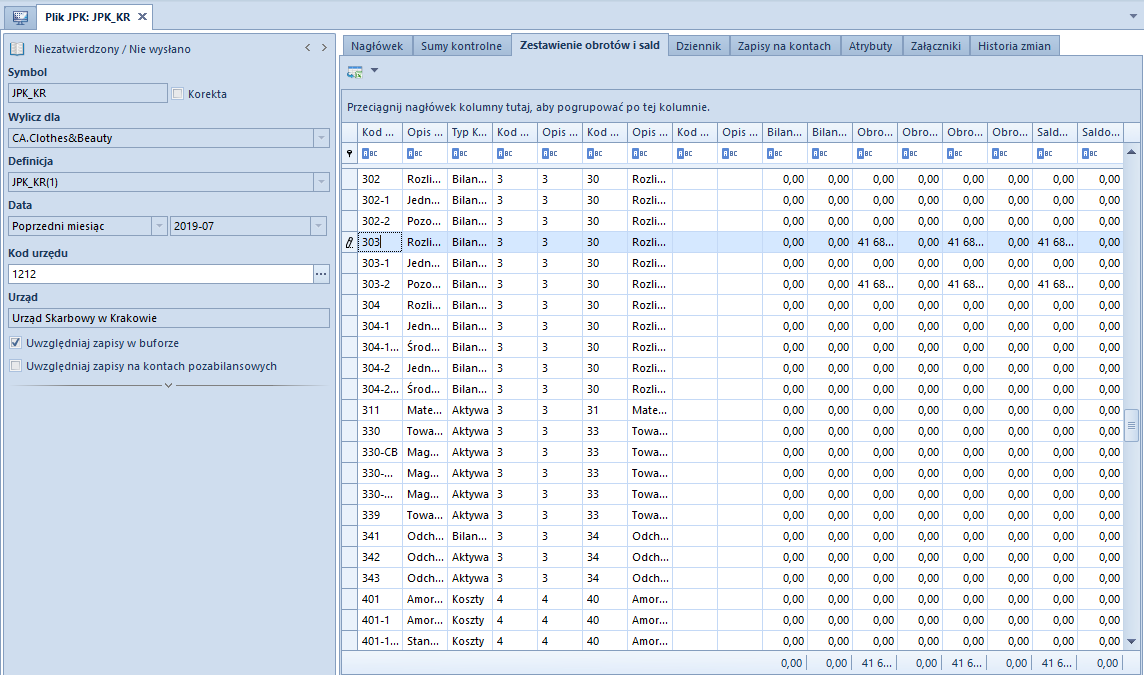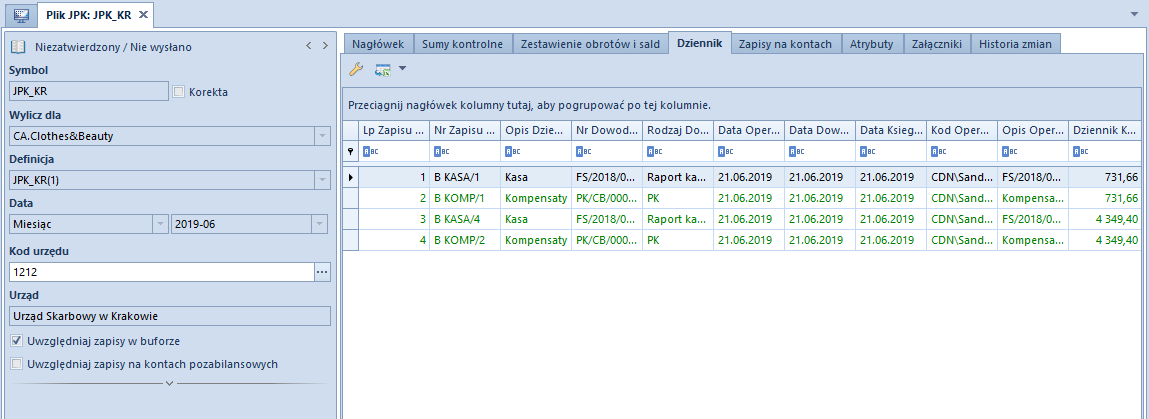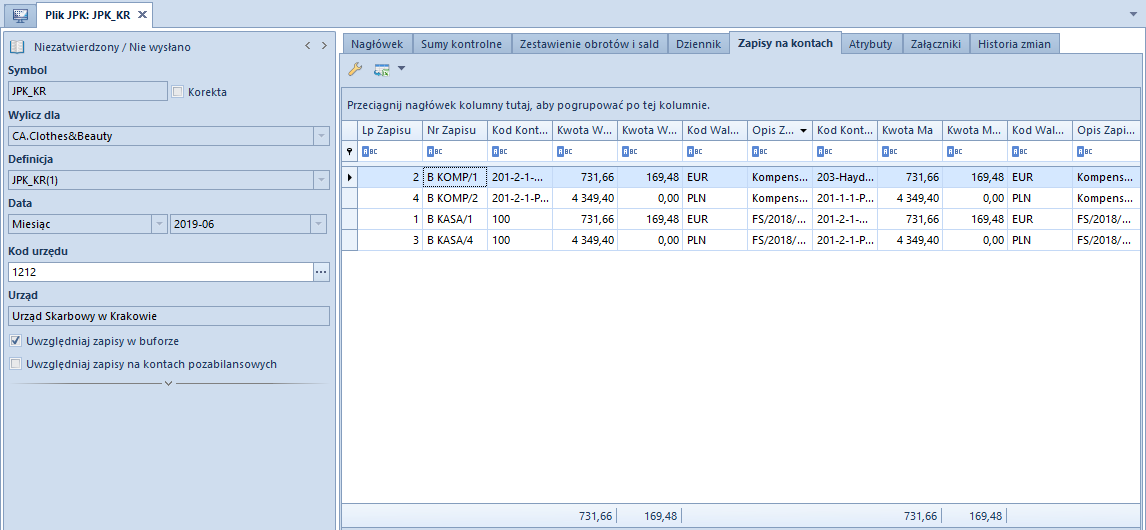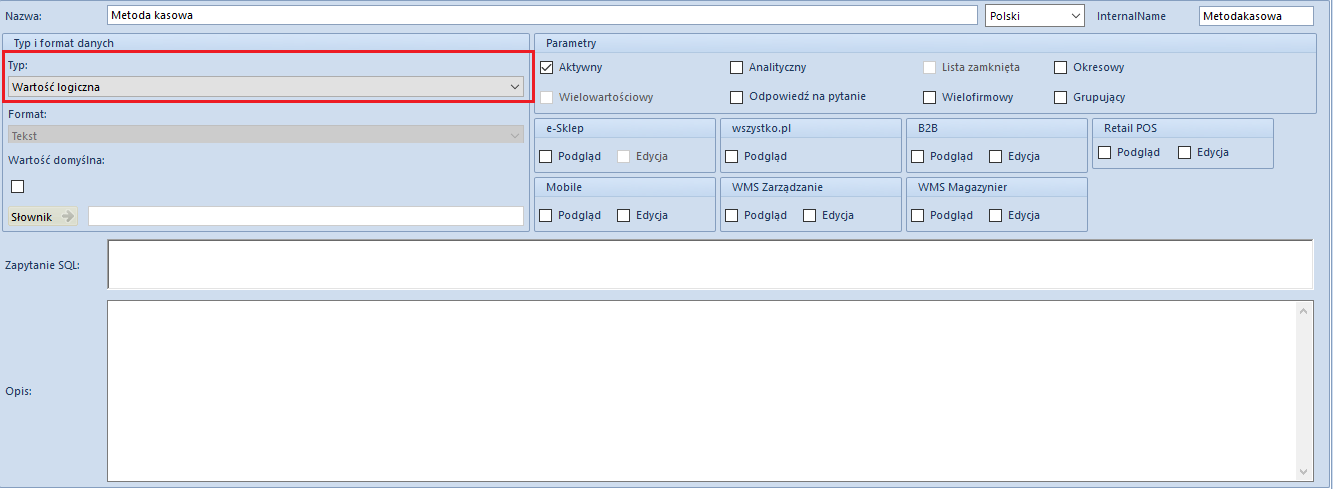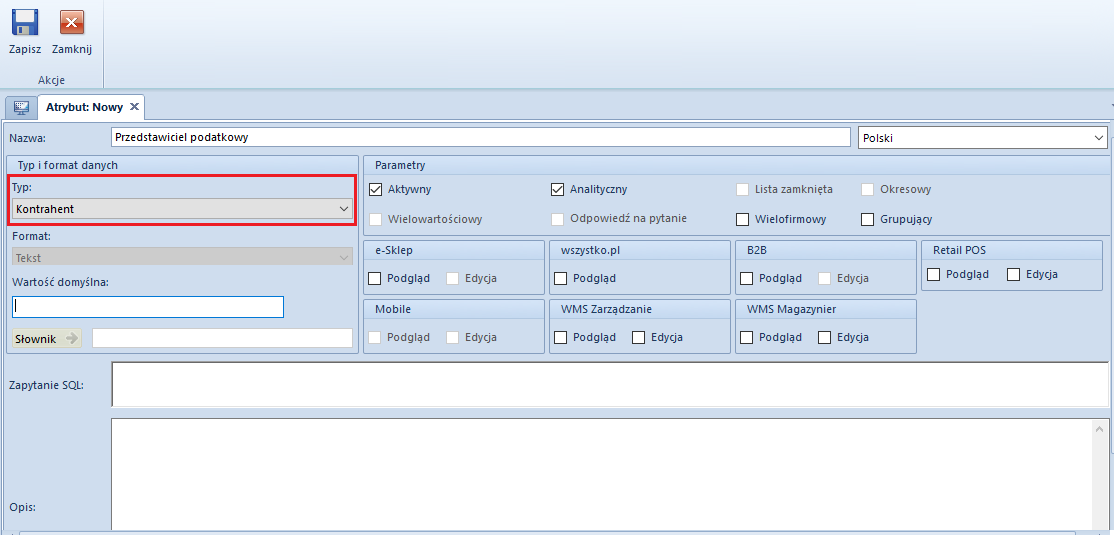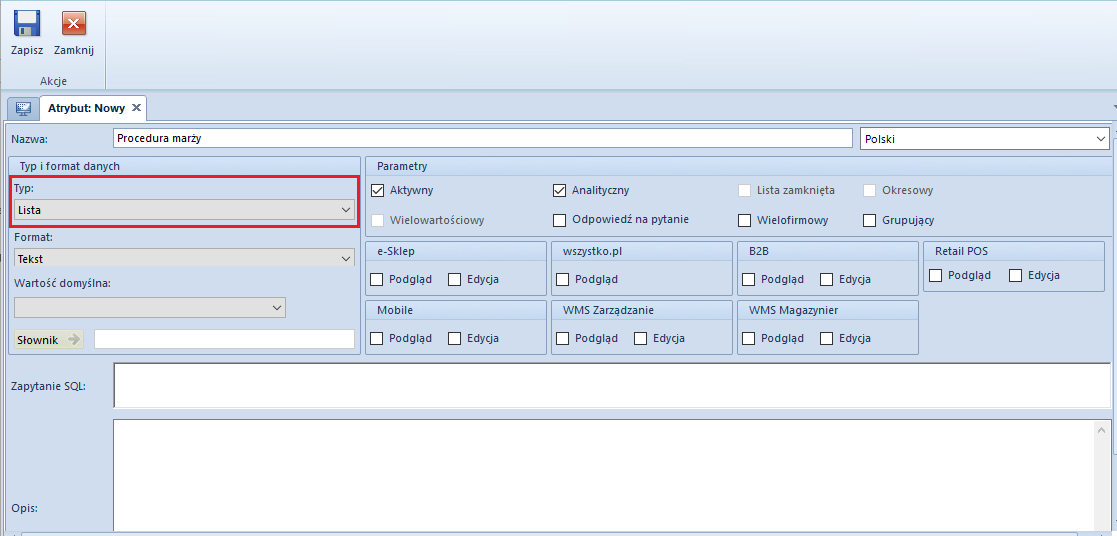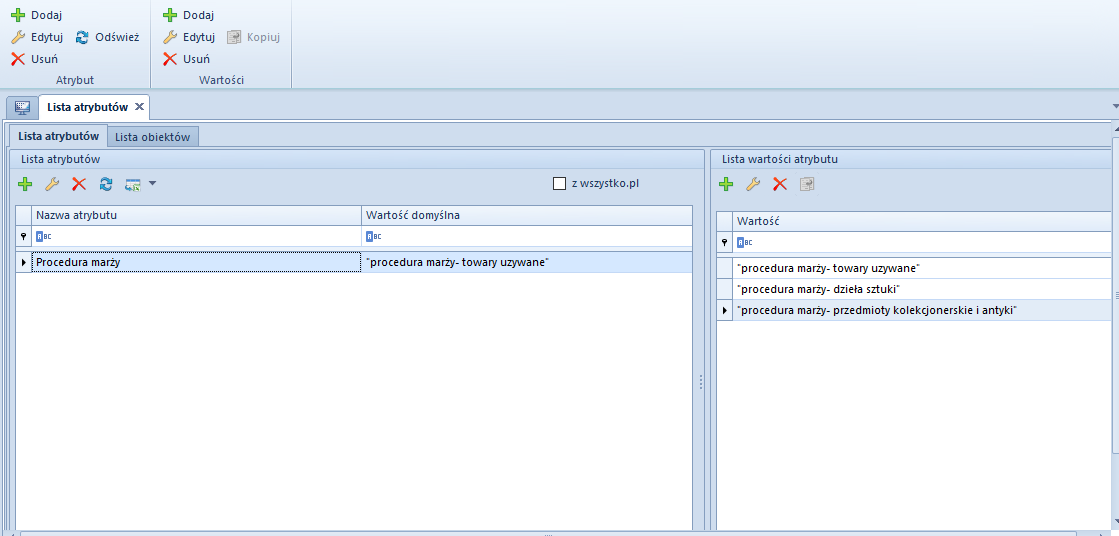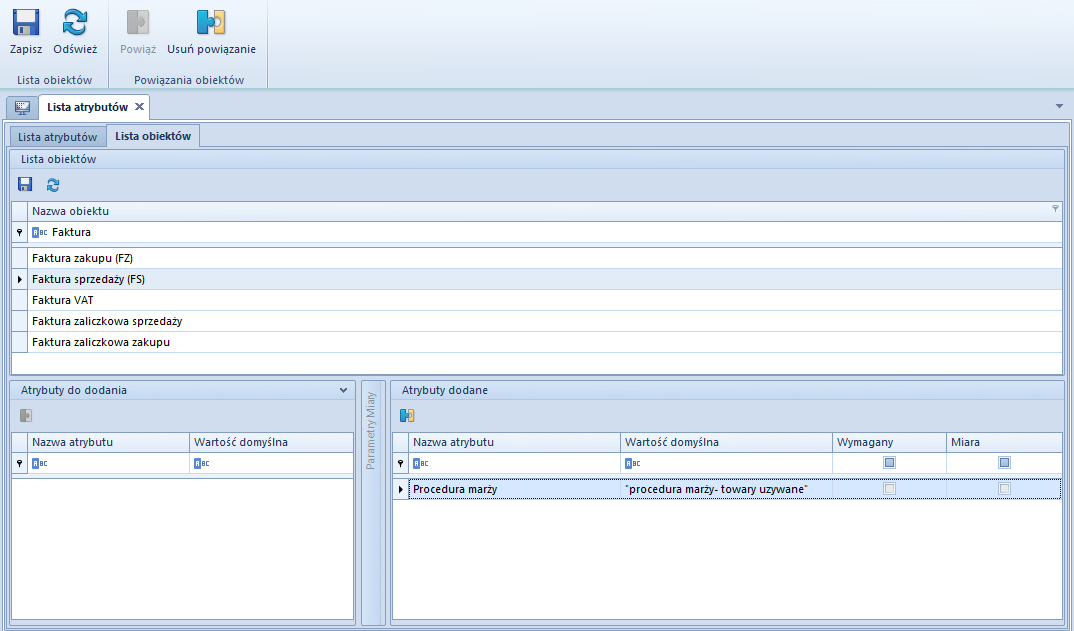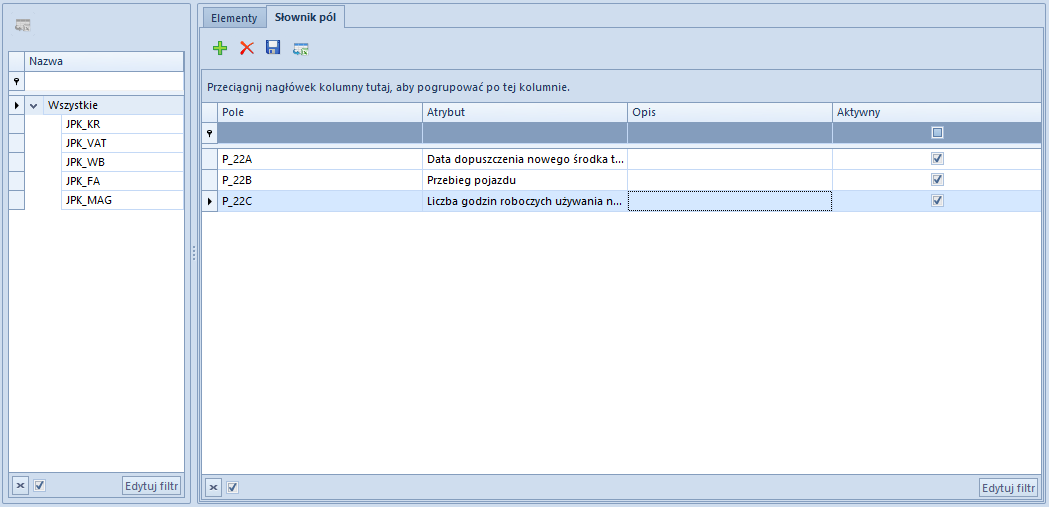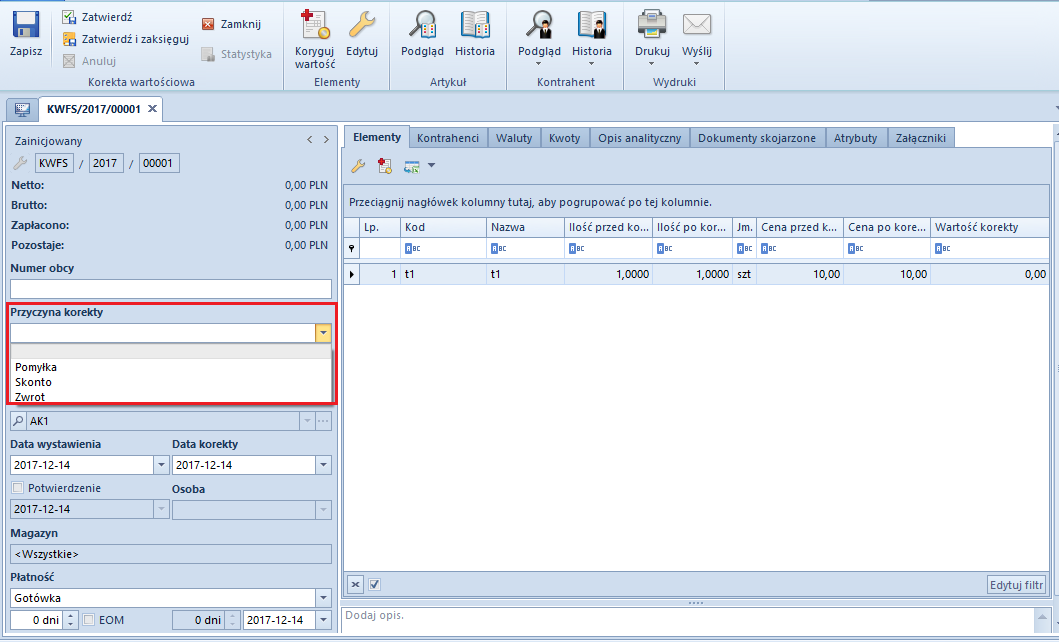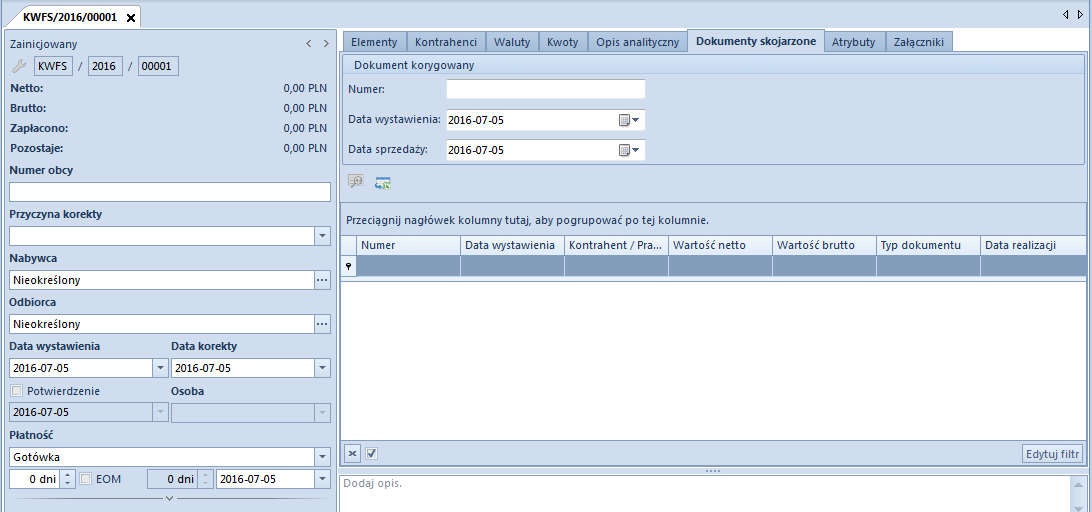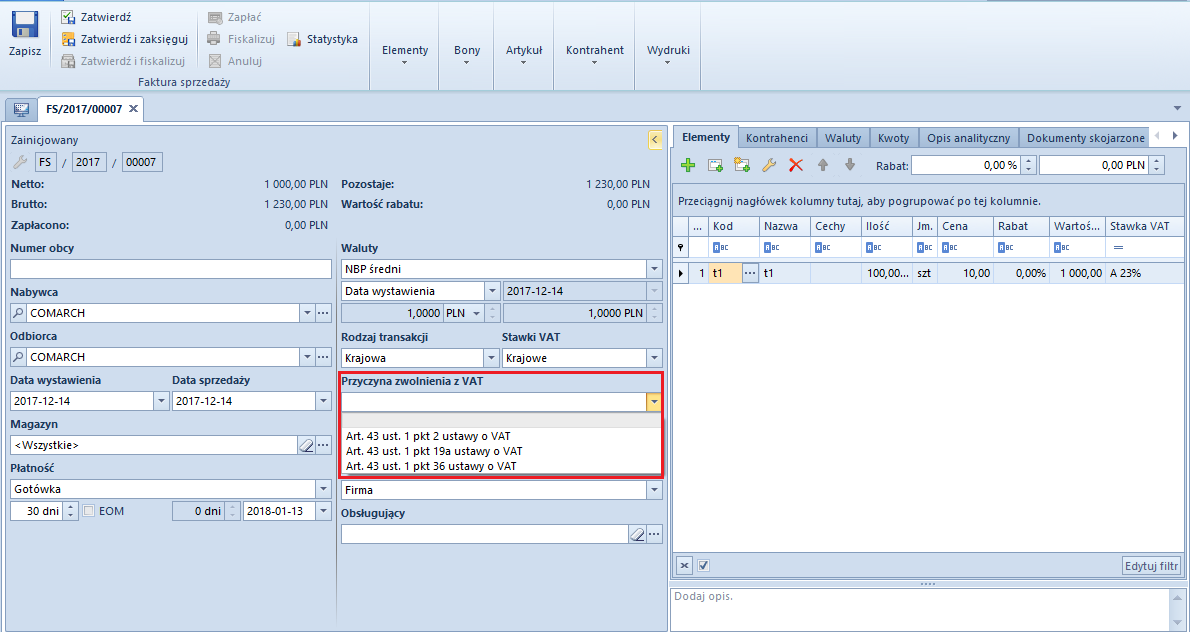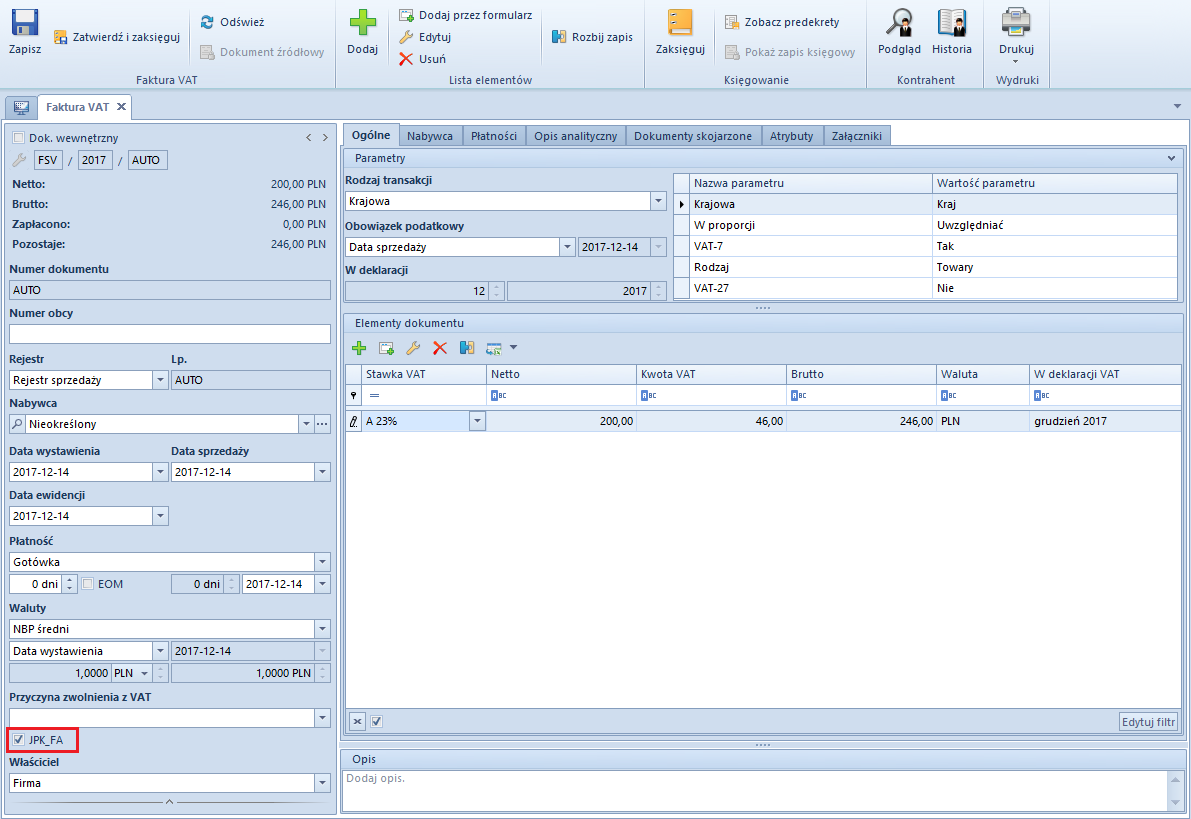Konfiguracja obsługi jednolitego pliku kontrolnego
Konfiguracja obsługi jednolitego pliku kontrolnego
Aby w systemie istniała możliwość obsługi JPK z poziomu System Konfiguracja Wymiana danych w sekcji Pliki JPK, należy:
- zaznaczyć parametr JPK – określający aktywność funkcjonalności Jednolity Plik Kontrolny. Parametr domyślnie zaznaczony w wersjach innych niż francuska
- określić Adres usługi Web service – adres, na który zostaną wysłane elektronicznie pliki JPK. Użytkownik może wysłać plik JPK na adres usługi Web Service: https://e-dokumenty.mf.gov.pl lub na serwer testowy: https://test-e-dokumenty.mf.gov.pl/.
- określić Katalog plików wymiany – czyli, katalogu zapisu wyeksportowanych plików JPK w rozszerzeniu XML. Dla każdej firmy tworzony jest osobny katalog, w ramach którego zakładane są podkatalogi dla każdej z grup JPK np. JPK-MAG, JPK-FA, JPK-KR itd. W skład nazwy pliku wchodzi symbol grupy JPK oraz dokładna data z godziną, w której nastąpiło wystawienie pliku np. JPK_KR(1)_ 20160902_0843.
Uprawnienia
Z poziomu Konfiguracja -> Struktura firmy -> Grupy operatorów -> Inne uprawnienia należy zaznaczyć:
- Tworzenie plików JPK – (domyślnie zaznaczone) użytkownik należący do grupy operatorów posiadających uprawnienie będzie miał możliwość wystawiania JPK. Uprawnienie nie jest dostępne dla francuskiej wersji bazy danych
- Usuń wiersze JPK – (domyślnie odznaczone) użytkownik należący do grupy operatorów posiadających uprawnienie będzie miał możliwość usuwania danych, z wyłączeniem zakładek: Ogólne, Nagłówek oraz Sumy kontrolne. Opcja może być wykorzystana po wysłaniu danych na serwer Ministerstwa i odebraniu UPO w celu zmniejszenia ilości danych związanych z funkcjonalnością JPK. Wiersze usuwane są z danego dokumentu JPK prezentowanego w systemie, w pliku XML dalej są zawarte.
Słowniki uniwersalne – Rodzaj dowodu
Z poziomu Konfiguracja -> Słowniki uniwersalne dostępny są słownik Rodzaj dowodu, który jest wymagany dla zapisu księgowego pliku JPK_KR. Słownik posiada następujące predefiniowane wartości:
- Faktura
- Dokument magazynowy
- PK – opcja domyślna
- Wyciąg bankowy
- Raport kasowy
- Różnica kursowa
- Dokument windykacyjny
- Kompensata
- Raport okresowy z kasy fiskalnej
- Zamknięcie kont
- Przeksięgowanie techniczne
Użytkownik ma możliwość wprowadzenia własnych elementów do słownika.
Wartość słownika Rodzaj dowodu jest prezentowana:
- w nagłówku zapisu księgowego
- stornie zapisu księgowego
- w panelu bocznym okna predekretacji

Podczas księgowania dokumentów, automatycznie zostają przypisane rodzaje dowodów na zakładce Dodatkowe zapisu księgowego zgodnie z następującymi zasadami:
- Dokument magazynowy – księgowanie dokumentów magazynowych przyjęć i wydań
- Dokument windykacyjny – księgowanie monitów, wezwań i not
- Faktura – księgowanie dokumentów handlowych sprzedaży i zakupu
- Kompensata – księgowanie dokumentów kompensat
- PK – księgowanie ręczne zapisów księgowych oraz księgowanie automatyczne dekretów kompensacyjnych
- Przeksięgowanie techniczne – dla pozostałych księgowań: not memoriałowych oraz księgowań okresowych
- Raport kasowy – księgowanie operacji w raporcie kasowym
- Różnica kursowa – księgowanie dokumentów różnic kursowych
- Wyciąg bankowy – księgowanie operacji w raporcie bankowym
W przypadku storna rodzaj dowodu zostaje przeniesiony z zapisu księgowego.
Zmiana rodzaju dowodu podczas predekretacji, skutkuje przeniesieniem jej na zapis księgowy. Ręczna zmiana wartości dowodu jest możliwa na niezatwierdzonych zapisach księgowych.
Słowniki uniwersalne – Przyczyna zwolnienia z VAT
Zastosowanie na fakturze stawki VAT o typie zwolniona, wiąże się z koniecznością określenia w pliku JPK_FA przyczynę jej zwolnienia. W związku z tym z poziomu Konfiguracja Słowniki uniwersalne udostępniony został słownik Przyczyna zwolnienia z VAT, w którym znajdują się następujące predefiniowane wartości:
| Wartość | Podstawa zwolnienia | Opis |
|---|---|---|
| Art. 43 ust. 1 pkt 2 ustawy o VAT | Przepis ustawy lub aktu wydanego na podstawie ustawy | Dostawa towarów używanych, pod warunkiem że w stosunku do tych towarów nie przysługiwało dokonującemu ich dostawy prawo do obniżenia kwoty podatku należnego o kwotę podatku naliczonego |
| Art. 43 ust. 1 pkt 19a ustawy o VAT | Przepis ustawy lub aktu wydanego na podstawie ustawy | Świadczenie usług, o których mowa w pkt 18 i 19, jeżeli usługi te zostały nabyte przez podatnika we własnym imieniu ale na rzecz osoby trzeciej od podmiotów, o których mowa w pkt 18 i 19 |
| Art. 43 ust. 1 pkt 36 ustawy o VAT | Przepis ustawy lub aktu wydanego na podstawie ustawy | Usługi w zakresie wynajmowania lub wydzierżawiania nieruchomości o charakterze mieszkalnym lub części nieruchomości, na własny rachunek, wyłącznie na cele mieszkaniowe |
Użytkownik ma możliwość definiowania nowych wartości w słownikach, w ramach poniższych podstaw zwolnienia:
- Przepis ustawy lub aktu wydanego na podstawie ustawy
- Dyrektywa 2006/112/WE
- Inna podstawa prawna
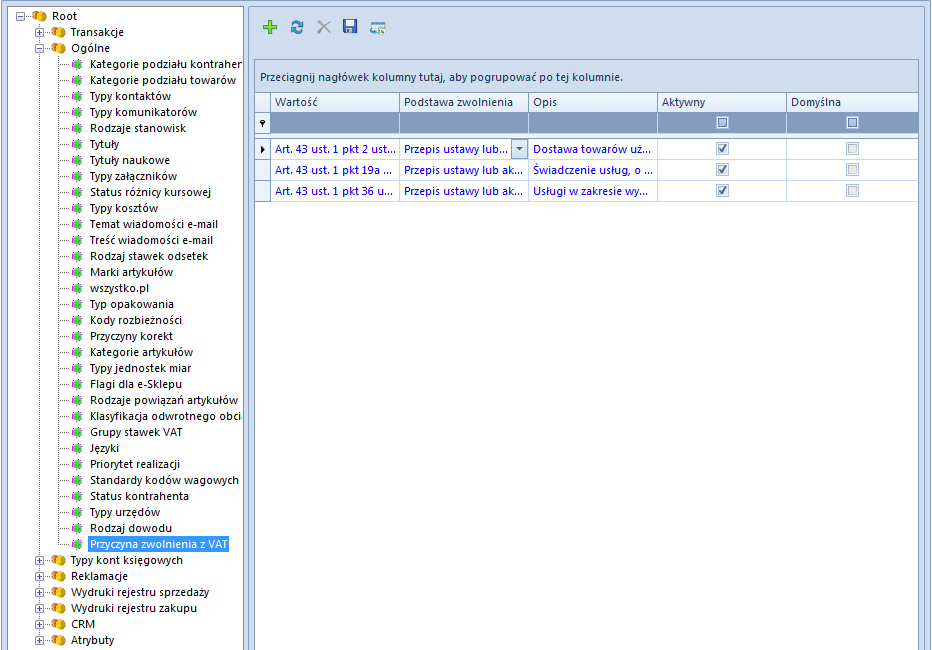
Wartości ze słownika Przyczyna zwolnienia z VAT wykorzystywane są na dokumentach, dla których przynajmniej dla jednego z elementów określono stawkę VAT ZW. Dokumenty, na których dodane zostało pole Przyczyna zwolnienia z VAT:
- Faktury sprzedaży i ich korekty
- Faktury zakupu i ich korekty
- Paragony i ich korekty
- Faktury vat i ich korekty
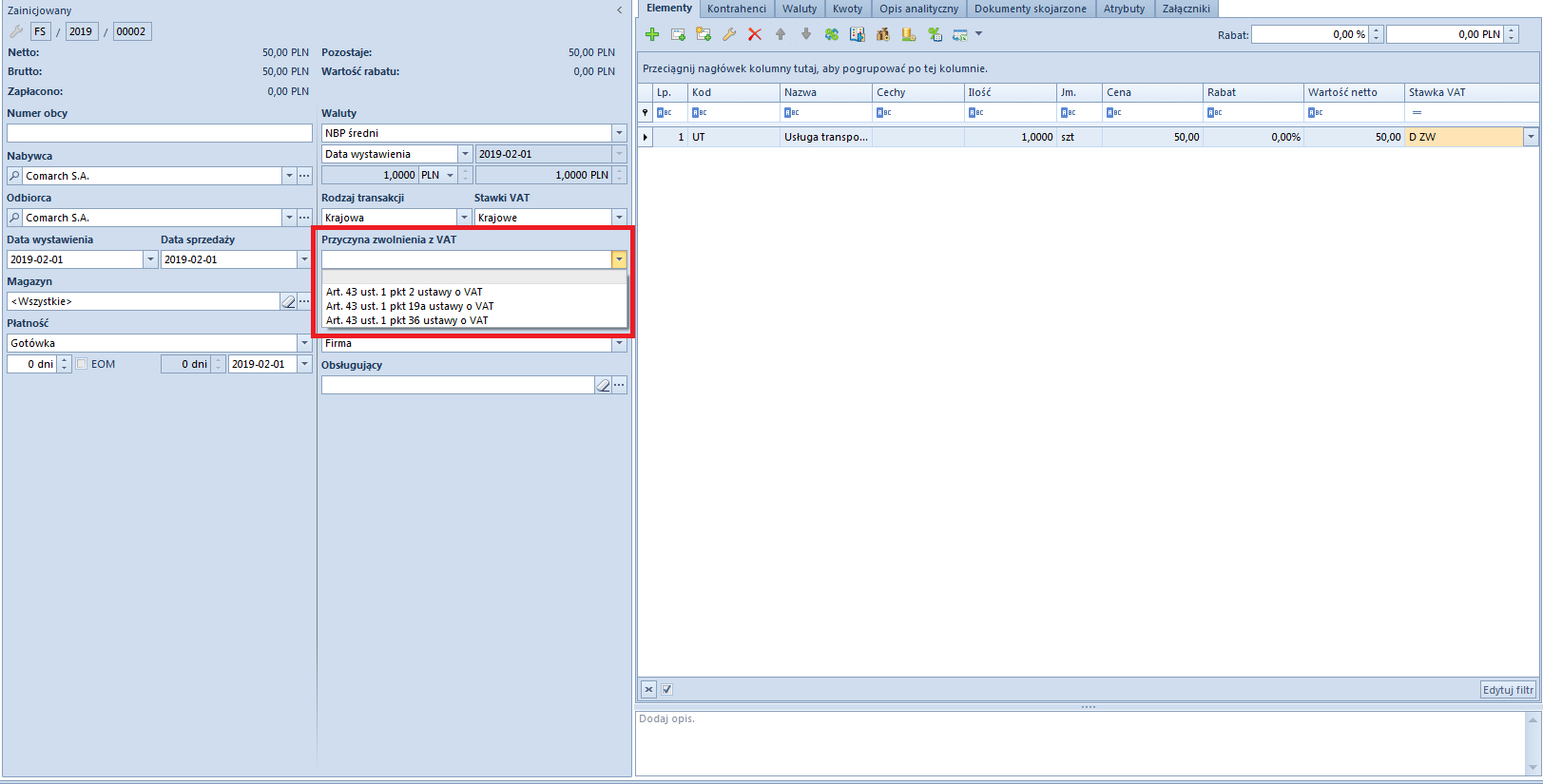
W przypadku dodania na dokument elementu ze stawką VAT ZW, a wartość pola Przyczyna zwolnienia z VAT nie została na danym dokumencie uprzednio ręcznie ustalona, to w polu tym zostanie automatycznie wybrana wartość domyślna ze słownika.
W związku z koniecznością wprowadzenia wartości pola Przyczyna zwolnienia VAT na istniejących już dokumentach, które są zatwierdzone lub/i zaksięgowane, wprowadzone zostało nowe uprawnienie dostępne z poziomu Konfiguracja Struktura firmy Grupy operatorów Inne uprawnienia. W obszarze Handel/Magazyn dostępny jest to parametr o nazwie Zmiana przyczyny zwolnienia z podatku VAT na zatwierdzonym dokumencie. Nadanie tego uprawnienia pozwala operatorom należącym do danej grupy posiadającej to uprawnienie na dokonanie modyfikacji pola Przyczyna zwolnienia VAT na dokumentach zatwierdzonych lub/i zaksięgowanych.